笔记本win10任务栏如何设置为透明
现在我们很多人都使用的win10系统的电脑,但是一般人的任务栏都是很明显可以看见的,但是其实任务栏是可以设置为透明的,那样会更加美观,具体的方法就跟小编一起来看一下吧。
具体如下:
1. 首先点击WIN图标选择里面的“win10应用商店”。
点击电脑桌面左下角WIN图标里面的“Microsoft store”图标,进入“win10应用商店”,如下图所示。
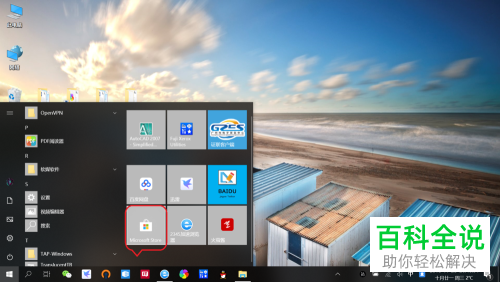
2. 搜索并安装“TranslucentTB”应用。
在下图界面的搜索栏输入“TranslucentTB”,点击搜索,找到之后选择安装“TranslucentTB”应用。
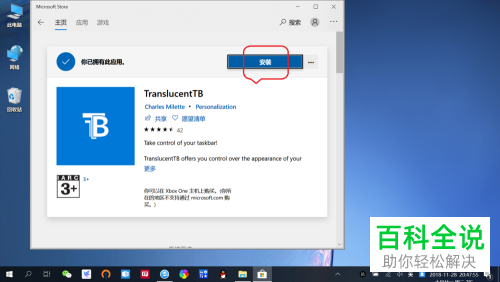

3. 打开“TranslucentTB”应用。
等待“TranslucentTB”应用安装结束,点击弹出的“启动”提示,或者直接点击桌面上下载好的“TranslucentTB”图标,打开“TranslucentTB”应用,如下图所示。
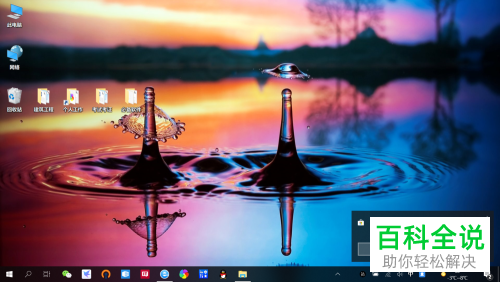
4. 自定义任务栏颜色。
在打开之后,选择任务栏“TranslucentTB”——regular——accent color,点击预览就可以查看使用设置之后的颜色效果了,如下图所示。


5. 自定义任务栏状态。
可以看到下图所示的任务栏提供了Blur(模糊)、Clear(清除)、Normal(正常)、Opaque(不透明)、Fluent(流利)五种模式,我们这边是要设置任务栏为透明的,那么只要点击选择任务栏“TranslucentTB”——regular——clear即可。
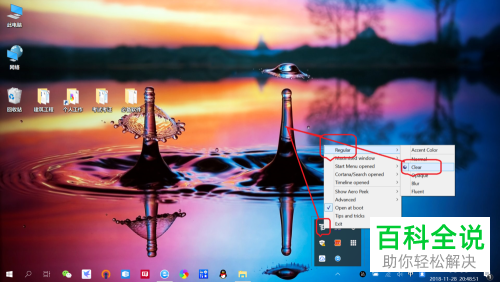
以上就是笔记本win10任务栏如何设置为透明的具体方法,是不是很简单呢,希望小编这里的分享能对大家有所帮助。
赞 (0)

